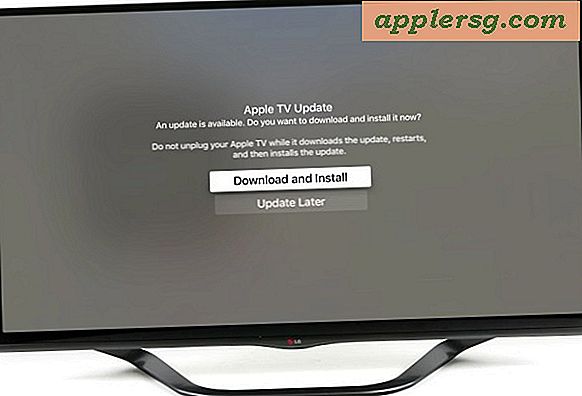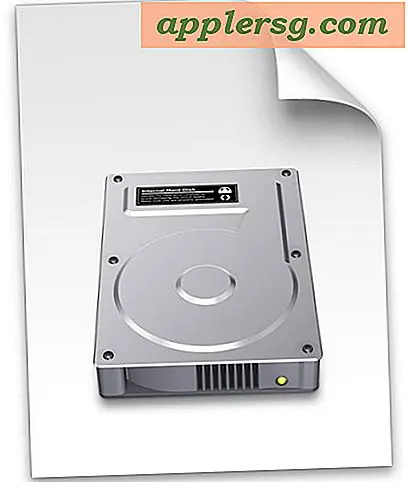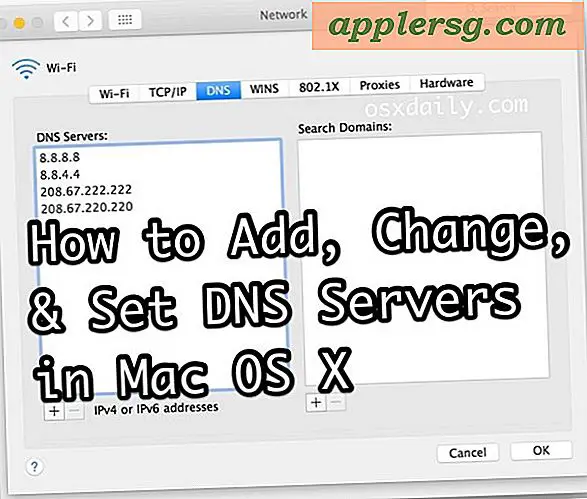Förbered dig på iOS 7 på rätt sätt: Vad ska du göra innan du uppgraderar en iPhone, iPad eller iPod Touch till iOS 7
IOS 7 är klar för offentliggörande den 18, vilket gör det bra att börja förbereda den stora iOS-uppdateringen på iPhone, iPad och iPod touch. Men innan du hoppa framåt med 7, 0-uppgraderingen bör du kontrollera kompatibilitet och göra några enkla rengöring och säkerhetskopiering med dina iOS-enheter ... så här är sju steg för att förbereda sig för iOS 7 på rätt sätt.

1: Kontrollera enhetens kompatibilitet
Listan över maskinvara som stöds har inte ändrats sedan den första betaversionen, så se till att enheten är jämn i listan innan något annat. För att uppdatera, är iOS 7 kompatibel med följande enheter:
- iPhone 4, iPhone 4, iPhone 5, iPhone 5c, iPhone 5s
- iPod touch 5: e gen
- iPad 2, iPad 3, iPad 4, iPad mini

Ett snabbt ord av försiktighet ... bara för att äldre iPhone och iPad modeller finns på den listan betyder inte att de borde uppdateras. Det här är lite kontroversiell rådgivning, men baserat på stor erfarenhet av större iOS-uppdateringar kan de äldre modellerna helt och hållet undvika uppdateringen - åtminstone tills en punktfrisättning (t.ex. 7.0.1 eller 7.1) kommer senare att eventuellt lösa några ofrånkomliga hastighet och prestanda problem. Detta kan eller kanske inte gäller iOS 7, men det är något att ta hänsyn till.
2: Kör ett iOS Beta? Nedgradera eller gå till GM
Många människor kör iOS 7 beta-programvara (officiellt och inofficiellt), och många av dessa användare är också inte medvetna om att dessa beta har ett utgångsdatum. När enheten löper ut blir den i grunden värdelös och måste nedgraderas eller uppdateras till en nyare version som kan användas igen. Fånga dig inte med en temporärt murad enhet, ta dig tid att lämna beta och nedgradera till iOS 6 när du kan, eller uppdatera till den slutliga GM-byggnaden.
Du kommer inte hitta iOS 7 GM som en uppdatering från luften från betaversionerna, vilket innebär att utvecklare behöver använda dev-centret för att ladda ner GM, som kan byggas nu. Observera att användare på iOS 6 kommer att hitta iOS 7-utgåvan som en uppdatering från och med den 18 september.
3: Rengör din App Collection
Det är absolut inte nödvändigt, men det är alltid en bra idé att göra några programrening mellan större iOS-uppdateringar. Det här är inte så mycket, bara peka runt din iPhone, iPad eller iPod touch och leta efter appar som du inte använder ofta, eller behöver inte, och ta bort dem.
Det är ingen skada att ta bort appar eftersom du alltid kan hämta dem igen senare utan att behöva betala för dem igen, de är alla lagrade i avsnittet "Köp" i din Apple ID-kontohistorik och tillgängligt via App Store.

4: Utför avancerat underhåll och rengöring
Flyttande bortom apps ger stora iOS-uppdateringar ett bra tillfälle för mer avancerad underhåll och rengöring av enheter, vilket kan hjälpa till att frigöra utrymme på nästan alla iPad eller iPhone. Detta fokuserar normalt på två områden; temporära och cache-filer och det ständigt irriterande "andra" rymdet som är mycket missförstått. Vi har täckt båda dessa innan i detalj:
- Rensa enhetscacher och tillfälliga filer från iOS
- Erövra "Andra" -lagret på iOS
Klar tillsammans, du kan ofta frigöra var som helst från 500 MB till så mycket som 5 GB utrymme. Inte illa för några minuter arbete, va?
5: Kopiera dina foton och filmer till en dator
Många av oss är beroende av våra iPhones (eller till och med iPads) som vår primära kamera dessa dagar, vilket betyder att de är fulla av minnen och stunder som du inte vill förlora. Men iClouds Photo Stream är fortfarande missförstådd av många människor och kommer inte att hålla alla dina bilder ändå, så det bästa är att regelbundet kopiera dem överallt från iPhone, iPad eller iPod till en dator. Oavsett om du har en Mac eller Windows PC, är det enkelt att överföra dem från iOS till en dator. Ett alternativ som inte kräver en dator alls är att säkerhetskopiera dem till en tjänst som DropBox eller en annan tredjeparts cloud storage provider.
6: Back Up till både iTunes och iCloud
Vi rekommenderar den dubbla backup-inställningen eftersom den är ganska dumtålig, vilket ger dig både lokala iTunes-baserade och iCloud-baserade alternativ om du behöver återställa enheten av någon anledning. Säkerhetskopiering är enkel som alltid och densamma över alla iPhone, iPad eller iPod touch.
- Med iTunes: Anslut enheten till datorn, välj den i iTunes och välj "Back Up Now"
- Med iCloud: Öppna inställningar> iCloud> Storage & Backup> Back Up Now
Säkerhetskopiera alltid dina enheter innan du installerar någon systemuppdatering. Detta är särskilt viktigt för stora iOS-uppdateringar som iOS 7.
7: Uppdatera och installera iOS 7
Du är redo att gå med iOS 7! Installation och uppgradering kommer att vara enkelt via OTA som vanligt, allmänt tillgänglig den 18 på bara några korta dagar. Å andra sidan, om du är en utvecklare kan du få GM nu från Apple, och det ovanligt otåliga kan ta en annan rutt med en ren installation just nu - men det rekommenderas verkligen inte. Oavsett vad du gör, njut av iOS 7, det är en ganska bra uppdatering!